
Күйөрмалыктын кесилиштеринин өтө тез ротациясы, бирок процессордун муздатылышын күчөтөт, бирок кээде компьютерде иштөөдөн алаксыткан күчтүү ызы-чуу менен коштолот. Бул учурда, муздатуунун сапатына бир аз таасирин тийгизген муздаткычтын ылдамдыгын бир аз төмөндөтсөңүз болот, бирок ызы-чуунун деңгээлин төмөндөтүүгө жардам берет. Бул макалада биз бул иш-аракеттердин бир нече жолун карап чыгабыз.
Күйөрман иштетүүчүнүн муздатканын айлануу ылдамдыгын азайтыңыз
Айрым заманбап системалар автоматтык түрдө CPU температурасына жараша, жүздөрдүн айлануу ылдамдыгын жөнгө салат, бирок бул система азырынча бардык жерде ишке ашырыла элек жана ар дайым туура иштей бербейт. Демек, ылдамдыгын азайтуу керек болсо, анда бул жөнөкөй жолдорду колдонуп, аны кол менен жасоого болот.1-ыкма: AMD Overdrive
Эгерде сиз тутумуңузда AMD иштетүүнү колдонсоңуз, анда параметрлик CPU дайындары менен иштөөгө багытталган атайын программа аркылуу жүргүзүлөт. AMD OVERDRIVE күйөрмандын айлануу ылдамдыгын өзгөртүүгө мүмкүнчүлүк берет, ал эми тапшырма өтө жөнөкөй аткарылат:
- Сол менюда сиз "Performance Control" тизмесин жайгаштырышыңыз керек.
- "Fan Control" тандаңыз.
- Азыр терезе туташтырылган бардык муздаткычтарды көрсөтөт, ал эми революциялар слайдерлерди жылдыруу менен жүргүзүлөт. Программадан чыккандан мурун өзгөрүүлөрдү колдонууну унутпаңыз.
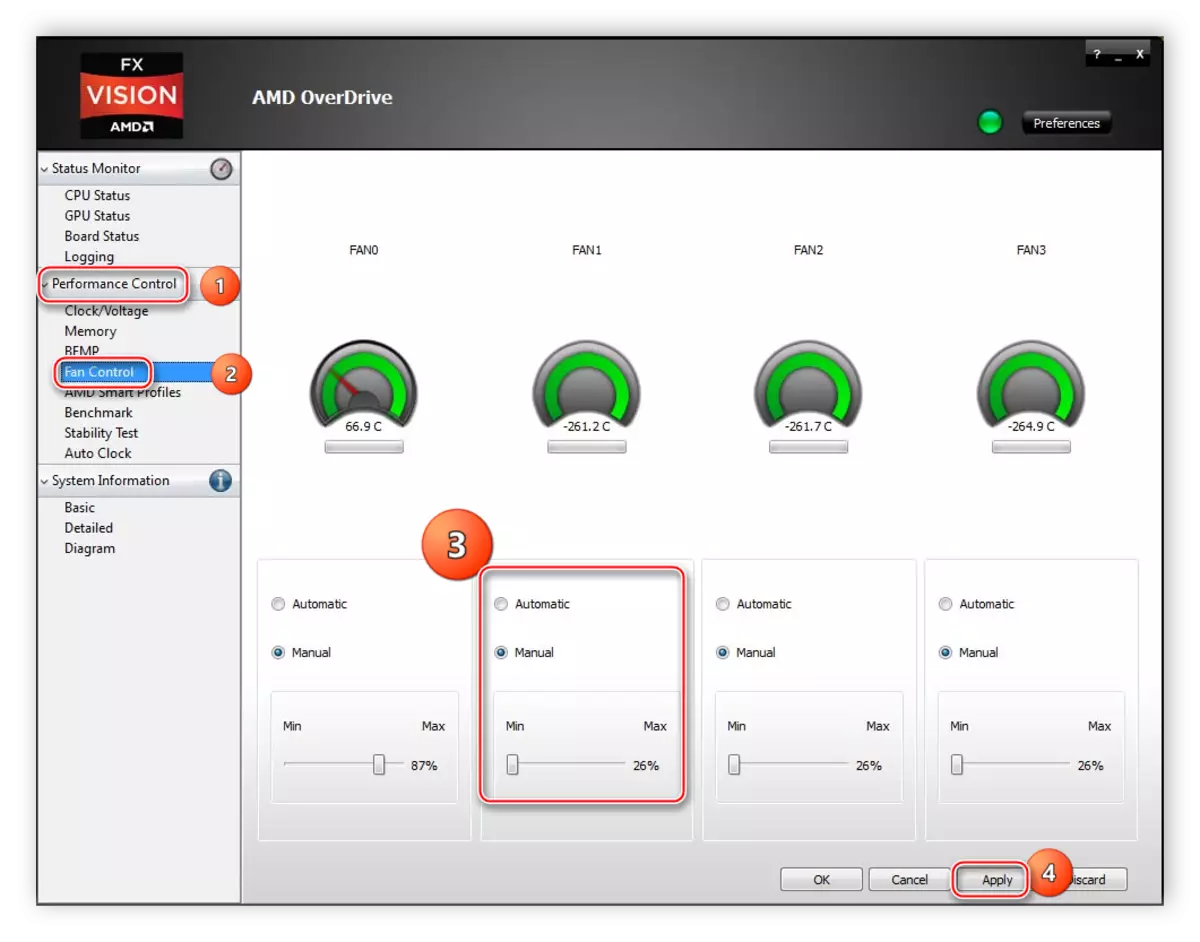
2-ыкма: ылдамдык
Ылдамдыктын функционалдык жигердүүлүгү бир нече чыкылдатуу менен процессордун жигердүү муздатуу ылдамдыгын өзгөртүү ылдамдыгын өзгөртө аласыз. Колдонуучудан программаны жүктөп, аны иштетип, керектүү параметрлерди колдонушуңуз керек. Программа компьютерде көп орун ээлейт жана башкаруу оңой.
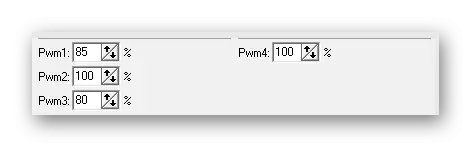
Кененирээк маалымат: Муздаткычтын ылдамдыгын ылдамдык менен өзгөртүү
3-ыкма: BIOS жөндөөлөрүн өзгөртүү
Эгерде программалык чечим сизге жардам бербесе же канааттандырылбаса, анда акыркы вариант Биос аркылуу айрым параметрлердин өзгөрүшү бойдон калууда. Колдонуучудан кошумча билимге же көндүмдөргө муктаж эмессиз, көрсөтмөлөрдү аткарыңыз:
- Компьютериңизди күйгүзүп, биоска барыңыз.
- Дээрлик бардык версиялар бири-бирине окшош жана окшош табулатура бар. Терезеде, "Power" өтмөгүн табыңыз жана аппараттык мониторго өтүңүз.
- Эми сиз күйөрмандардын ротациясынын белгилүү бир ылдамдыгын кол менен орното аласыз же процессордун температурасына көз каранды болгонун автоматтык түрдө киргизе аласыз.
Кененирээк маалымат: Компьютердеги биоско кантип жетүү керек

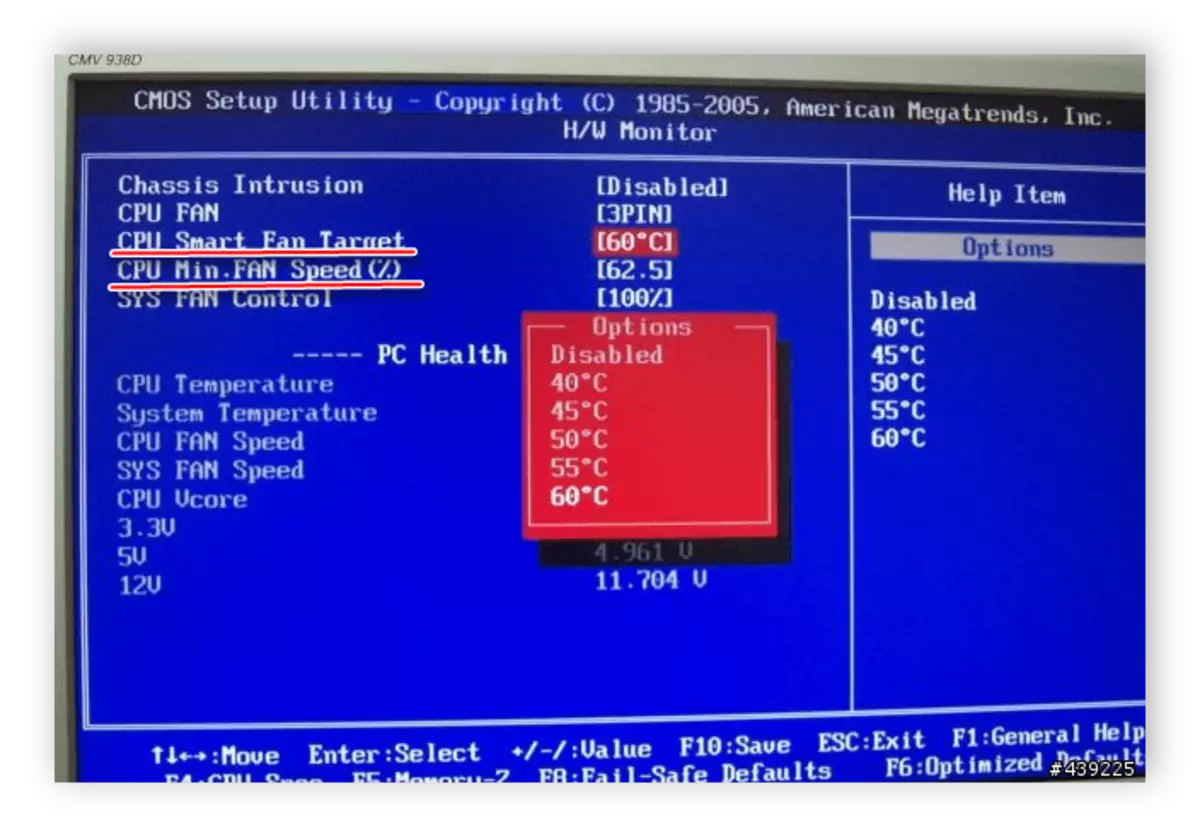
Бул жөндөп бүтөт. Өзгөртүүлөрдү сактап, тутумду өчүрүп күйгүзүү бойдон калууда.
Бүгүн биз үч ыкма менен каралып, процессордун күйөрмалыгынын айлануу ылдамдыгы азайгандыгын, анын жардамы азаят. Эгерде компьютер өтө ызы-чуу иштесе, аны гана аткаруу керек. Буга анча-мынча редакцияларды коюу керек эмес, анткени кээде ысып кетишет.
Караңыз: Процессордогу салкыныраак ылдамдыгын жогорулатуу
